MySQL | MySQL安装教程,新手也能轻松配置好环境
MySQL | MySQL安装教程,新手也能轻松配置好环境
1.安装MySQL前的准备
1.1 找到安装包
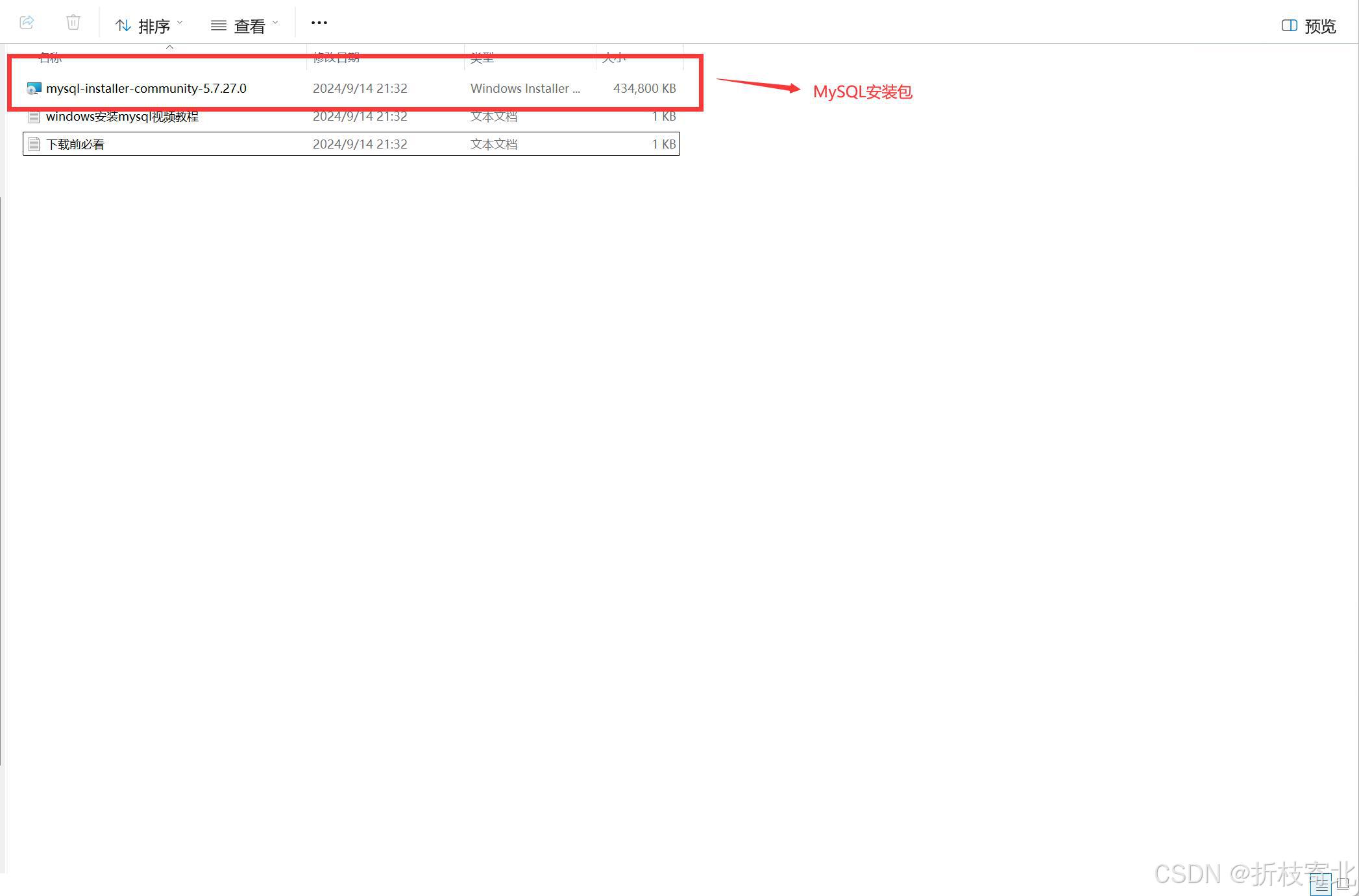
1.2 检查操作系统类型
检查操作系统类型主要是了解系统是: 32位操作系统(x86) 还是64位操作系统(x64)

1.3 检查系统是否已安装MySQL
如果系统中已经安装过MySQL那么建议完全卸载之后重新安装。
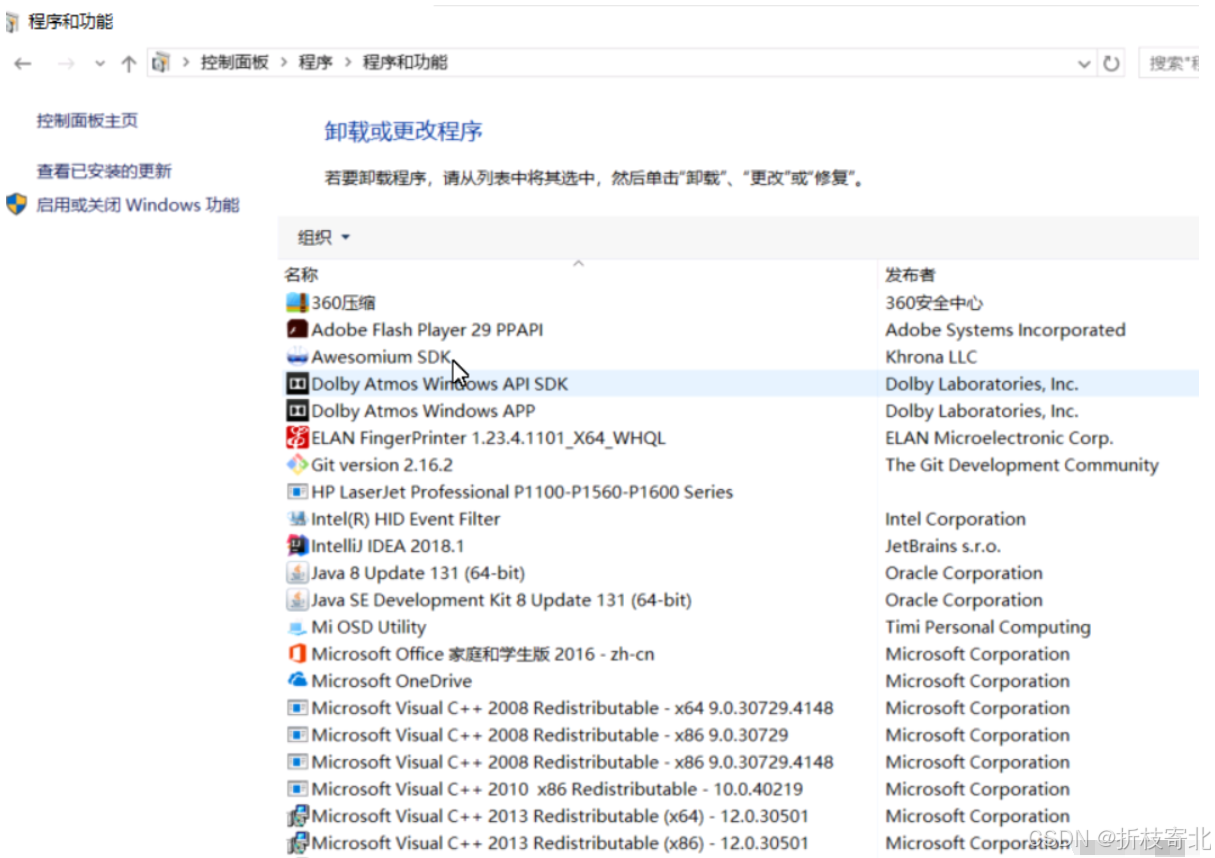
2. 开始安装
2.1 安装可能会出现的问题
问题-1 问题 : 安装程序要求计算机有.Net Framework 4.5.2
提示信息:
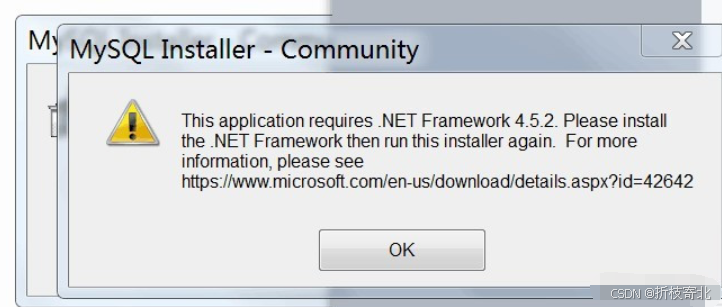
解决思路: 退出安装程序 微软官方网站下载 .Net Framework 4.5.2
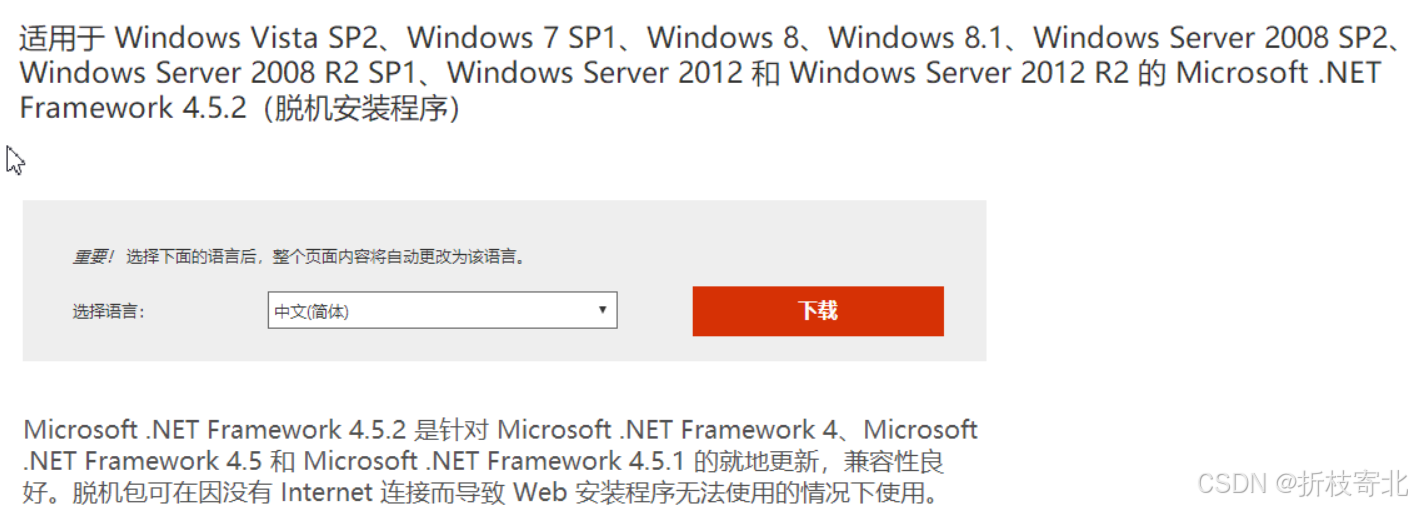
安装完成.Net Framework 4.5.2,重新执行MySQL安装程序
问题-2 问题 : MySQL程序要求计算机有Micrsoft Visual C++ 2015 Redistributable Package (x64)
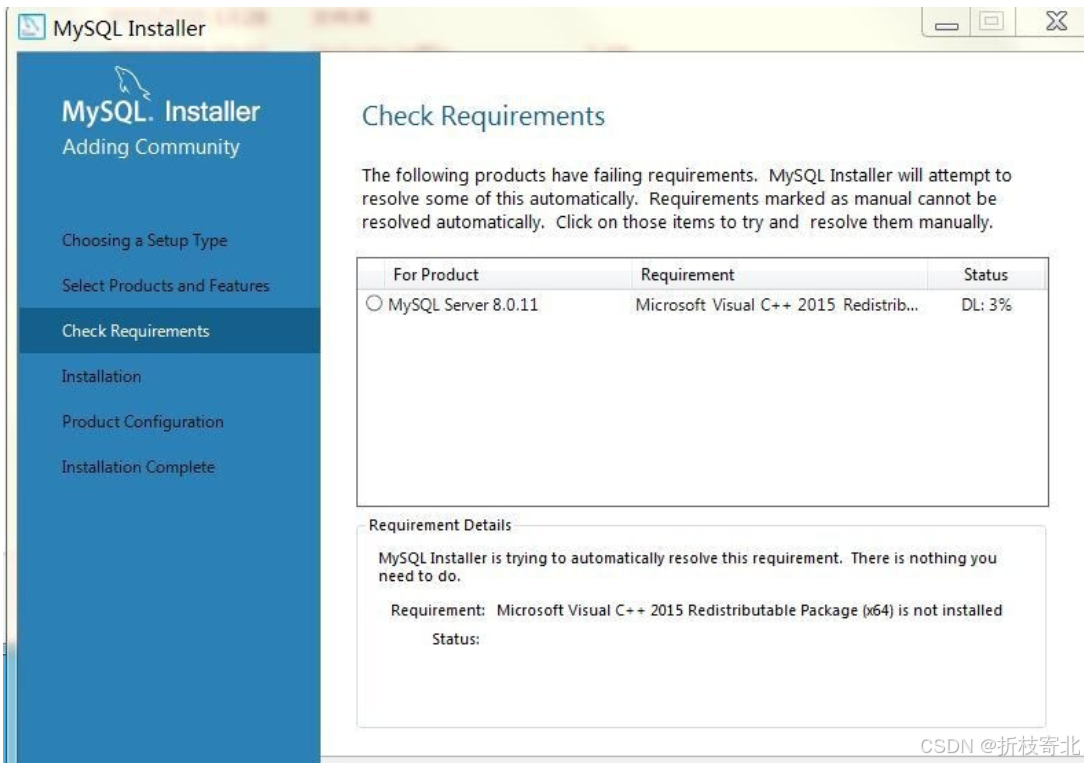
解决思路: 取消安装程序 微软官方网站下载 Micrsoft Visual C++ 2015 Redistributable Package (x64)
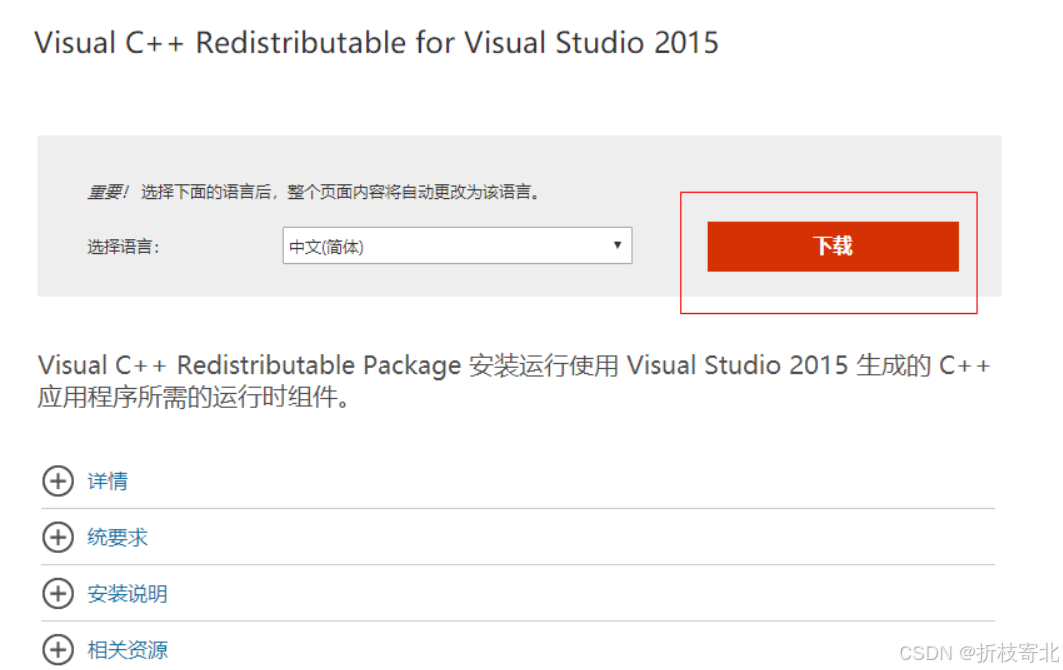
安装完成Micrsoft Visual C++ 2015 Redistributable Package (x64),重新执行MySQL安装程序
2.2 执行安装包
执行安装包之后,系统会有一些安全阻止提醒,同意即可,接下来同意授权许可,继续下一步。
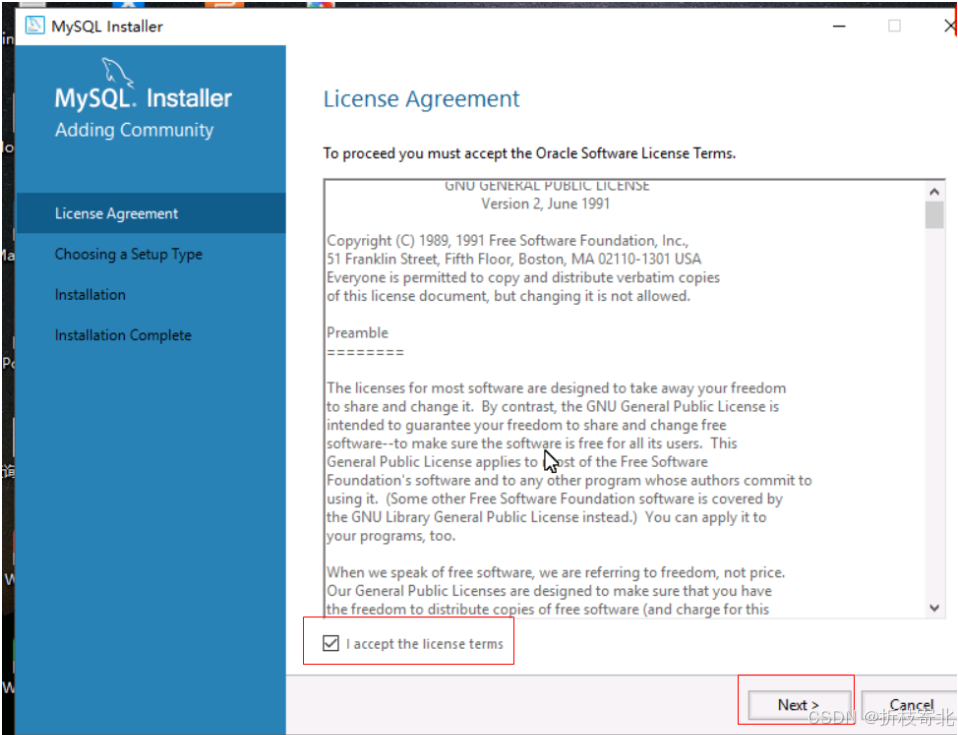
2.2.1 选择安装类型
Developer Default : 开发者默认,会安装所有MySQL开发需要的产品,不建议使用
Server only : 只安装MySQL服务,通常在部署MySQL服务使用
Client only : 只安装MySQL客户端
Full : 安装MySQL包含的所有产品和特性
Custom:用户自定义安装 ,!!!本文采用用户自定义安装

2.2.2 选择安装产品和特性
安装能够满足MySQL开发的基本组件,这里选择MySQL Server,选择x86还是x64根据系统类型决定。
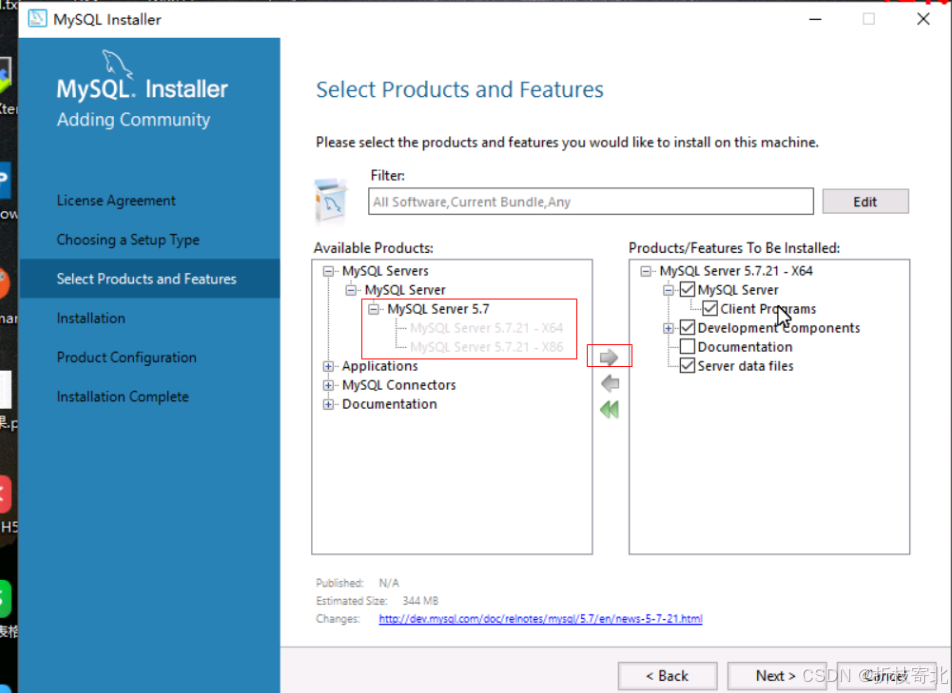
选择之后,继续下一步即可。
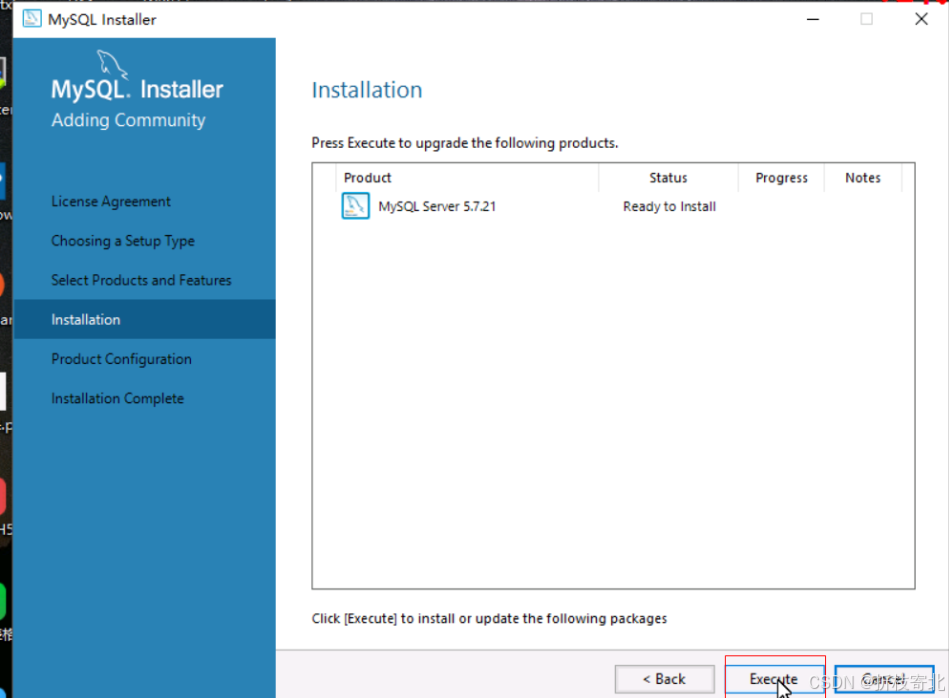
3. 配置环境
完成上面的MySQL安装步骤之后,需要进一步配置MySQL服务。
3.1 配置类型和网络
MySQL安装包给我们默认提供了最佳配置, 此处配置保持默认即可,一路下一步。
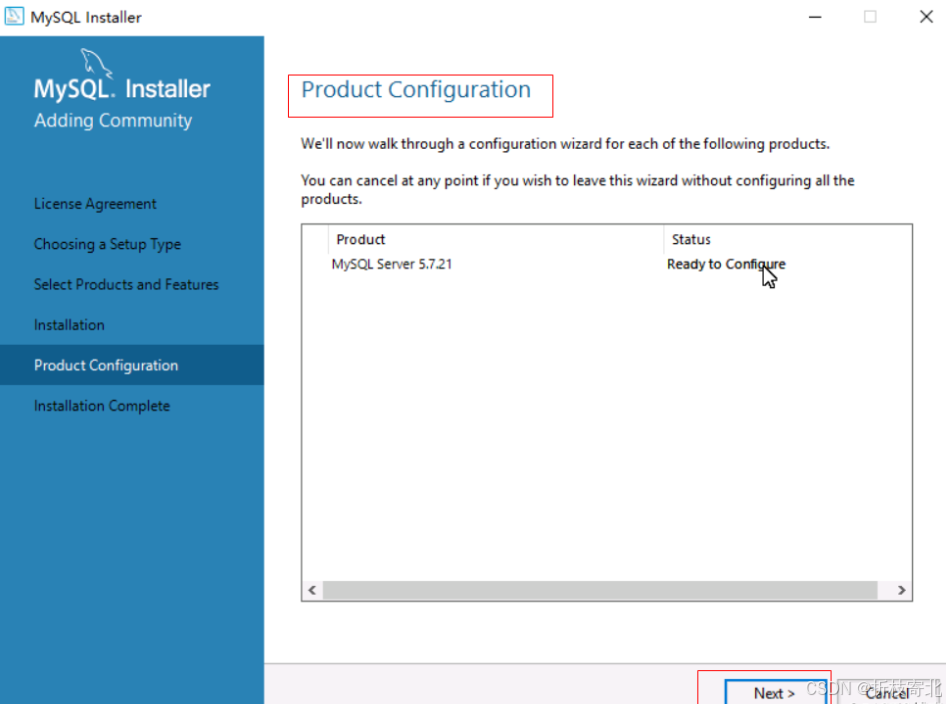

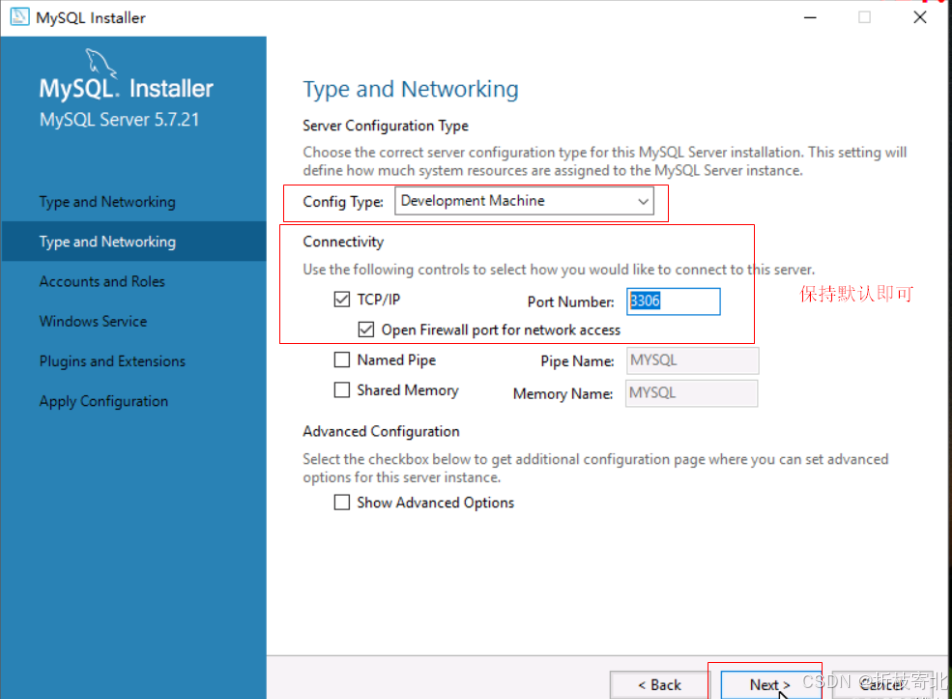
3.2 配置帐号密码
MySQL安装完成之后,需要给root用户设置密码,这里密码设置完成之后,务必牢记,后续使用root用户访问MySQL服务时必须使用该密码。
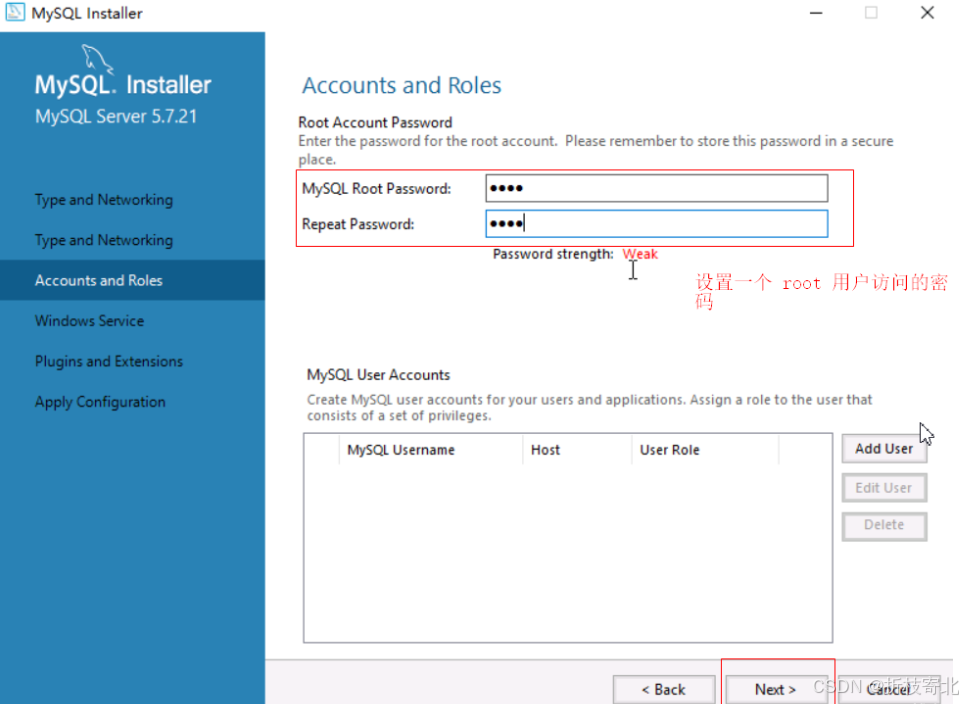
3.3 配置MySQL服务
MySQL作为一个服务程序,将其设置为Windows服务和开启自动启动。
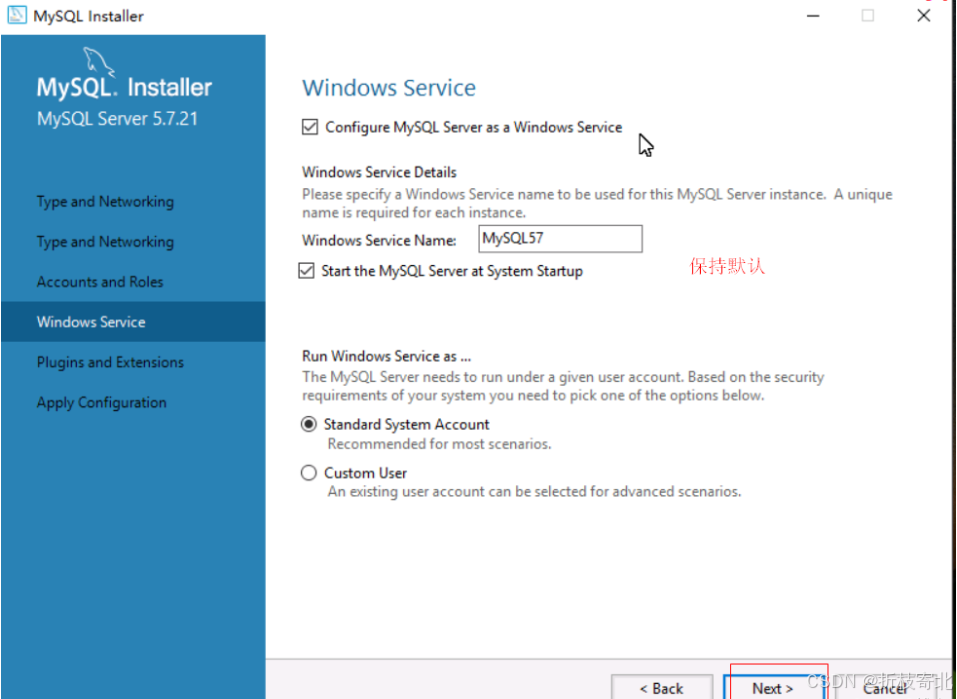
3.4 执行配置生效
上面每一步填写的配置到此并未正真生效,需要执行下面步骤使得配置生效
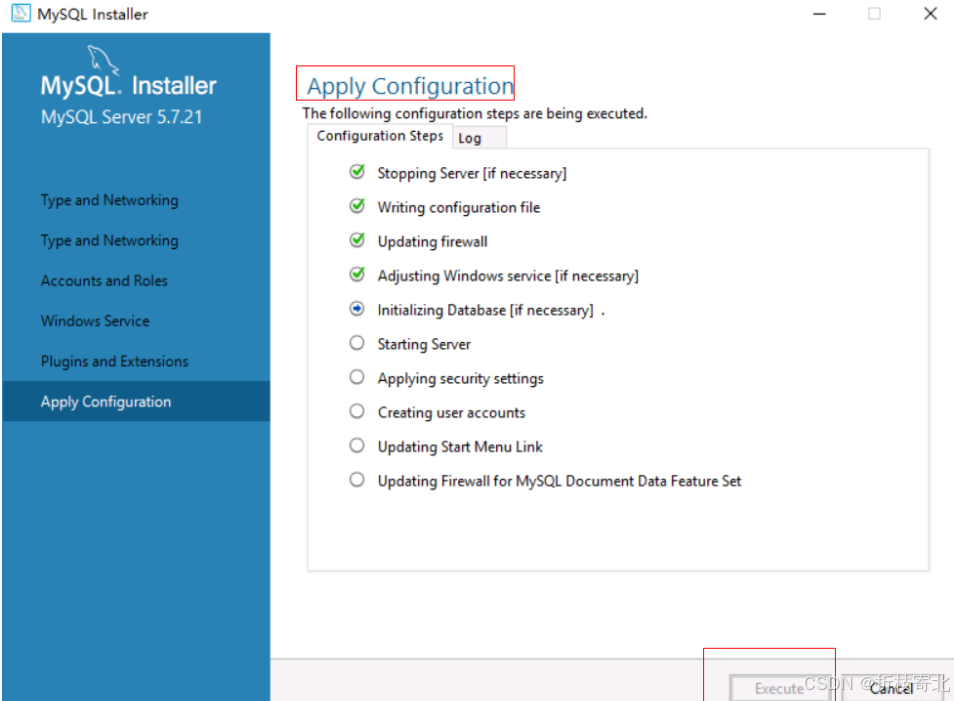
4. 使用MySQL
4.1 查看Windows下的MySQL服务
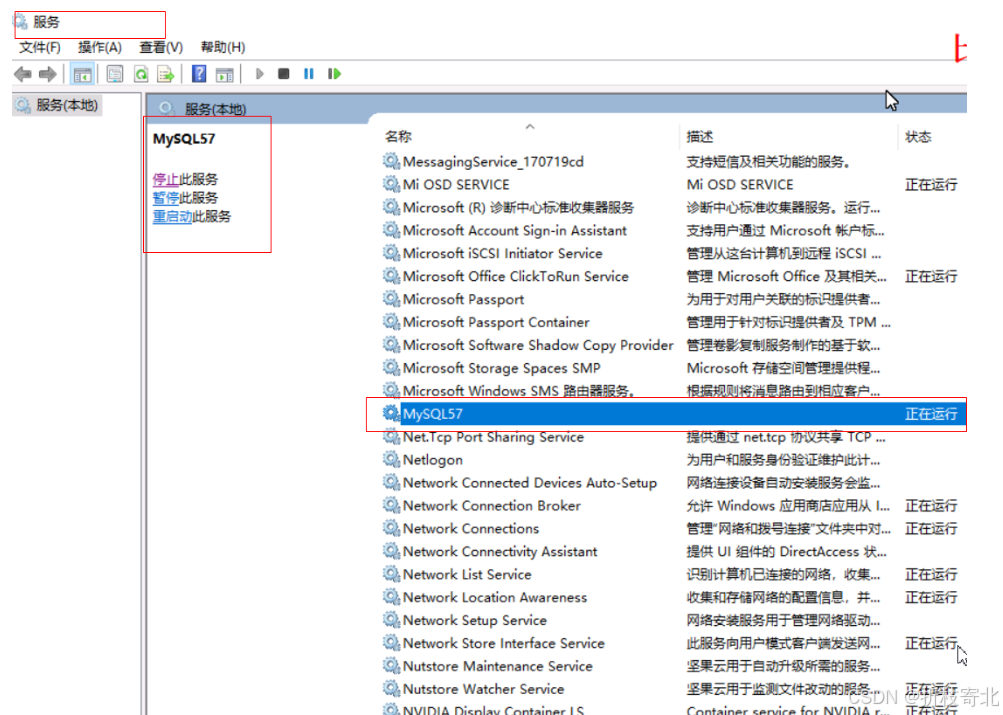
4.2 通过MySQL Client连接MySQL服务
通过MySQL 命令行客户端连接MySQL服务
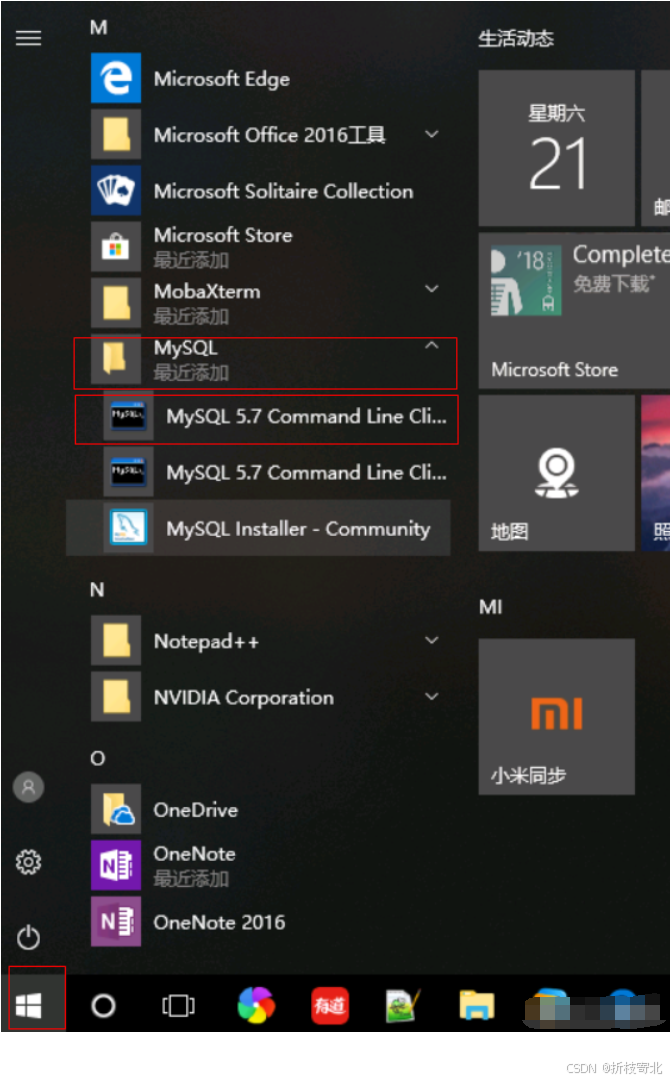
执行MySQL命令行客户端会提示输入密码,这里的密码就是在配置过程中设置的root用户密码,输入完成之后,回车之后,成功连接如图所示。
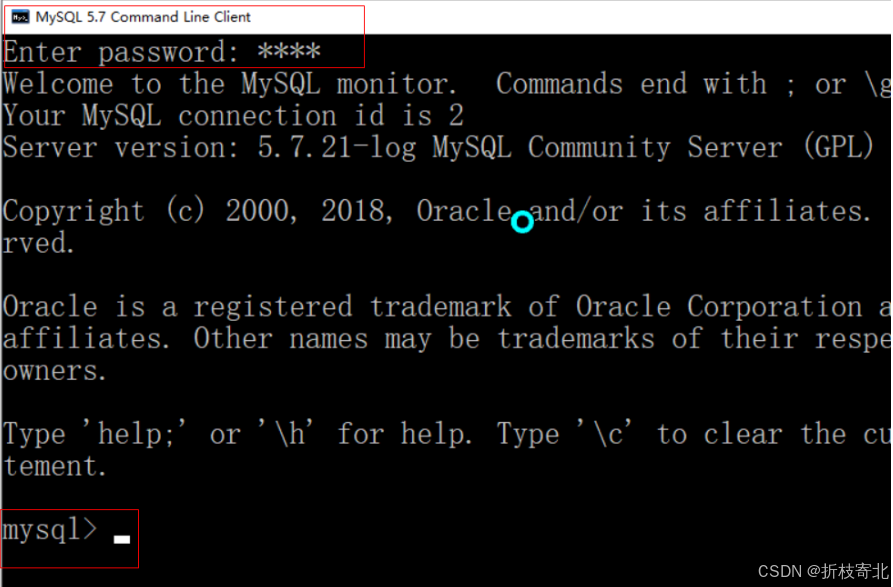
感谢您的阅读支持!!!
后续会持续更新的!!!
文末投票支持一下!!!
- 1.安装MySQL前的准备
- 1.1 找到安装包
- 1.2 检查操作系统类型
- 1.3 检查系统是否已安装MySQL
- 2. 开始安装
- 2.1 安装可能会出现的问题
- 2.2 执行安装包
- 2.2.1 选择安装类型
- 2.2.2 选择安装产品和特性
- 3. 配置环境
- 3.1 配置类型和网络
- 3.2 配置帐号密码
- 3.3 配置MySQL服务
- 3.4 执行配置生效
- 4. 使用MySQL
- 4.1 查看Windows下的MySQL服务
- 4.2 通过MySQL Client连接MySQL服务
- 感谢您的阅读支持!!!
- 后续会持续更新的!!!
- 文末投票支持一下!!!

腾讯云开发者

扫码关注腾讯云开发者
领取腾讯云代金券
Copyright © 2013 - 2025 Tencent Cloud. All Rights Reserved. 腾讯云 版权所有
深圳市腾讯计算机系统有限公司 ICP备案/许可证号:粤B2-20090059 深公网安备号 44030502008569
腾讯云计算(北京)有限责任公司 京ICP证150476号 | 京ICP备11018762号 | 京公网安备号11010802020287
Copyright © 2013 - 2025 Tencent Cloud.
All Rights Reserved. 腾讯云 版权所有
